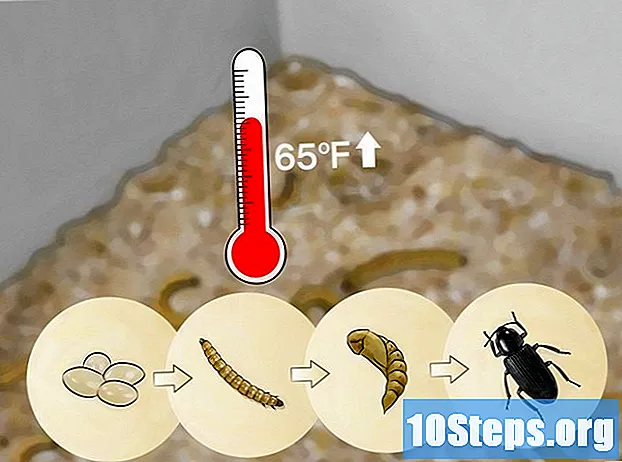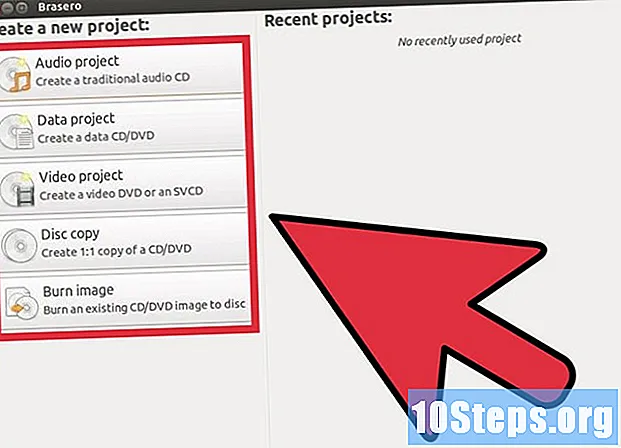Conţinut
Pentru a afla cum să postați un link către un videoclip YouTube pe Facebook, atât în versiunea desktop cât și în versiunea mobilă, citiți acest articol. Postarea unui link de site nu va deschide videoclipul pe Facebook și nu există nicio modalitate de a le încorpora în rețeaua de socializare. Pentru a reda conținutul pe acesta, trebuie să descărcați videoclipul și să îl încărcați ca fișier.
paşi
Metoda 1 din 3: Postarea unui link prin intermediul versiunii desktop
(Android). Săgeata „Share” este o săgeată curbată spre dreapta; găsește-l în partea de sus a videoclipului.

Atingere Facebook în fereastra pop-up. Aplicația Facebook trebuie instalată pe dispozitivul dvs.- Este posibil să fie nevoie să navigați la dreapta și să atingeți „Mai mult” pe iPhone pentru a găsi pictograma Facebook.
- Dacă vi se solicită, dați permisiunea ca YouTube să posteze pe Facebook.Vă rugăm să vă autentificați cu e-mailul dvs. (sau numărul de telefon) înainte de a continua.

Scrieți text pentru postare. Dacă doriți să faceți comentarii sau să introduceți orice tip de text lângă videoclip, căutați o casetă de text în partea de sus a postării.- Când îl lăsați gol, locația va fi completată de linkul video.

Atingere Publicaîn colțul din dreapta sus al postării. Link-ul video va fi publicat pe Facebook; la alți utilizatori, trebuie doar să faceți clic pe linkul pentru a deschide videoclipul pe YouTube.
Metoda 3 din 3: Încărcarea unui videoclip YouTube pe Facebook
- Înțelegeți limitele acestei metode. Pentru a posta un videoclip pe Facebook și a-l reda pe site-ul în sine - fără a fi redirecționat către YouTube - va trebui să descărcați conținutul și să îl încărcați pe Facebook. Există câteva dezavantaje:
- Nu există nicio modalitate de a face acest lucru pe un dispozitiv mobil (tabletă sau smartphone).
- Calitatea videoclipului va fi scăzută atunci când este găzduită pe Facebook.
- Facebook permite doar videoclipuri de până la 1,75 GB și 45 de minute. Orice fișier mai mare sau mai lung nu va fi acceptat.
- Trebuie să acordați credit persoanei care a postat videoclipul adăugându-le numele la postarea de pe Facebook.
Deschide YouTube într-un browser.
Căutați un videoclip. Faceți clic pe bara de căutare din partea de sus a paginii YouTube și introduceți numele acestuia; presa ↵ Introduceți.
Selectați videoclipul făcând clic pe miniatura sa din pagina de rezultate.
Copiați adresa video. Faceți clic în câmpul URL al paginii (sus) și apăsați Ctrl+Ç (Windows) sau ⌘ Comandă+Ç (Mac).
Deschideți site-ul web Convert2MP3. În ea, există un instrument care va permite conversia linkurilor YouTube în MP4, prin descărcarea lor.
Lipiți adresa video. Faceți clic în caseta de text din „Insert link video” și apăsați Ctrl+V (Windows) sau ⌘ Comandă+V (Mac) pentru ca linkul să apară pe el.
Modificați tipul video al fișierului. În dreapta câmpului de text, faceți clic pe „mp3” și treceți la „mp4”.
Alegeți o calitate. Faceți clic pe „Calitate MP4” din meniul derulant sub câmpul text cu linkul și selectați calitatea dorită. Valoarea implicită este „720p”.
- Nu există nicio modalitate de a alege o calitate mai mare decât rezoluția video; aceasta va duce la o eroare.
dați clic în convertit (convertiți), butonul portocaliu din dreapta câmpului de text. Convert2MP3 va transcoda videoclipul în formatul selectat.
- Dacă apare o eroare, alegeți o altă calitate a videoclipului și faceți clic din nou pe „converti”.
Alegere DESCARCA, butonul verde de sub titlul videoclipului după terminarea conversiei. Acesta va începe să fie descărcat imediat pe computer.
- Aceasta s-ar putea sa dureze cateva minute; ai răbdare și nu închide browserul.
Deschide Facebook într-un browser. Dacă sunteți deja conectat, veți fi redirecționat către Feed News.
- În caz contrar, introduceți e-mailul (sau telefonul) și parola și faceți clic pe „Conectați-vă”.
dați clic în Foto / video. Butonul este verde și gri și se află sub câmpul text de actualizare a stării. Se va deschide o fereastră Windows Explorer (Windows) sau Finder (Mac).
Căutați videoclipul pe care l-ați descărcat și selectați-l
- Dacă nu ați ajustat încă opțiunile de descărcare a browserului, videoclipul va fi în folderul „Descărcări” din panoul din stânga.
dați clic în Deschis pentru a trimite videoclipul la postarea dvs.
Adăugați text la postare. Tastați orice comentarii pentru a însoți videoclipul în câmpul de text din partea de sus a ecranului. Acesta este locul în care trebuie să acordați cel puțin creditul pentru postare (de exemplu: videoclip din).
Selectați Publica pentru a trimite videoclipul pe Facebook. Așteptați câteva minute pentru ca acesta să fie procesat.
- Voi și alți utilizatori îl puteți vizualiza accesând secțiunea „Videoclipuri” din profilul dvs. și dând clic pe butonul „Redare”.
sfaturi
- De asemenea, puteți posta un link direct de pe YouTube, copiind-o, deschizând Facebook și lipind-o în „La ce te gândești?” în partea de sus a Cronologiei sau a fluxului de știri.
Avertizări
- Videoclipurile partajate pe rețeaua socială sunt supuse Declarației de Drepturi și Responsabilități.